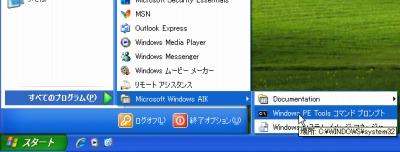
本記事は、システム管理者向けの情報です。
※Windows PE は、様々な利用方法や操作方法がありますが、ここでは基本的な Windows PE の作成のみ記述します
※Windows PE については「Windows プレインストール環境 – Wikipedia」などが参考になります
Windows AIK のインストール
WindowsPE を作成するには、Windows AIK (WAIK) に付属する「Windows PE Tools」を利用します。Windows AIK (WAIK) をインストールする方法については、以下のサポート記事「「Windows 自動インストール キット」をインストールする方法」をご参照ください。
Windows PE を作成する方法
Windows PE Tools コマンドプロンプトの起動
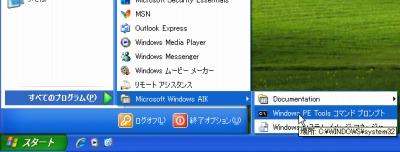
「Windows PE Tools コマンドプロンプト」を開きます。

「Windows PE Tools コマンド プロンプト」が起動すると以下のように表示されます:
Updating path to include peimg, cdimage, imagex
?? C:\Program Files\Windows AIK\Tools\PETools\
?? C:\Program Files\Windows AIK\Tools\PETools..\x86
作業フォルダの作成
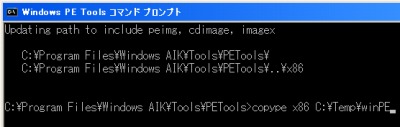
copype コマンドを利用してイメージファイルを保存するフォルダを作成するために、コマンド「copype x86 C:\Temp\winPE」を実行します。
C:\Program Files\Windows AIK\Tools\PETools>copype x86 C:\Temp\winPE =================================================== Creating Windows PE customization working directory ??? C:\Temp\winPE =================================================== ??????? 1 個のファイルをコピーしました。 ??????? 1 個のファイルをコピーしました。 C:\Program Files\Windows AIK\Tools\PETools\x86\boot\bcd C:\Program Files\Windows AIK\Tools\PETools\x86\boot\boot.sdi C:\Program Files\Windows AIK\Tools\PETools\x86\boot\bootfix.bin C:\Program Files\Windows AIK\Tools\PETools\x86\boot\etfsboot.com C:\Program Files\Windows AIK\Tools\PETools\x86\boot\fonts\chs_boot.ttf C:\Program Files\Windows AIK\Tools\PETools\x86\boot\fonts\cht_boot.ttf C:\Program Files\Windows AIK\Tools\PETools\x86\boot\fonts\jpn_boot.ttf C:\Program Files\Windows AIK\Tools\PETools\x86\boot\fonts\kor_boot.ttf C:\Program Files\Windows AIK\Tools\PETools\x86\boot\fonts\wgl4_boot.ttf 9 個のファイルをコピーしました C:\Program Files\Windows AIK\Tools\PETools\x86\EFI\microsoft\boot\bcd C:\Program Files\Windows AIK\Tools\PETools\x86\EFI\microsoft\boot\fonts\chs_boot.ttf C:\Program Files\Windows AIK\Tools\PETools\x86\EFI\microsoft\boot\fonts\cht_boot.ttf C:\Program Files\Windows AIK\Tools\PETools\x86\EFI\microsoft\boot\fonts\jpn_boot.ttf C:\Program Files\Windows AIK\Tools\PETools\x86\EFI\microsoft\boot\fonts\kor_boot.ttf C:\Program Files\Windows AIK\Tools\PETools\x86\EFI\microsoft\boot\fonts\wgl4_boot.ttf 6 個のファイルをコピーしました ??????? 1 個のファイルをコピーしました。 ??????? 1 個のファイルをコピーしました。 Success Updating path to include peimg, cdimage, imagex ?? C:\Program Files\Windows AIK\Tools\PETools\ ?? C:\Program Files\Windows AIK\Tools\PETools\..\x86 C:\Temp\winPE>
Windows PE イメージの展開
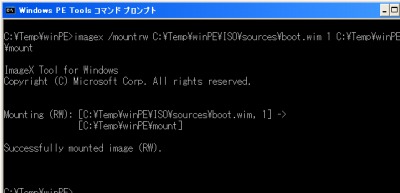
ImageX コマンドを利用して、WIM イメージからWindowsPE のイメージを展開するために、コマンド「imagex /mountrw C:\Temp\winPE\ISO\sources\boot.wim 1 C:\Temp\winPE\mount」を実行します。
C:\Temp\winPE>imagex /mountrw C:\Temp\winPE\ISO\sources\boot.wim 1 C:\Temp\winPE\mount
ImageX Tool for Windows
Copyright (C) Microsoft Corp. All rights reserved.
Mounting (RW): [C:\Temp\winPE\ISO\sources\boot.wim, 1] ->
?????????????? [C:\Temp\winPE\mount]
Successfully mounted image (RW).
注意
- 本操作例は Windows XP 上で x86 向け Windows PE を作成する例です
スポンサードリンク